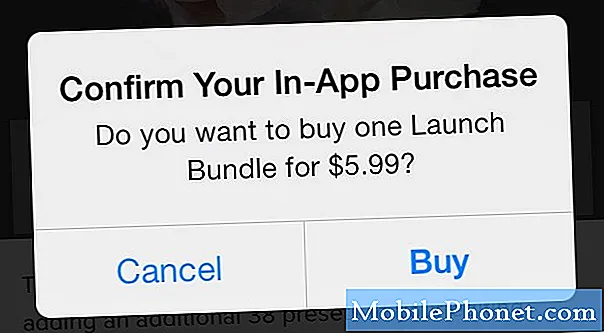Contenu
- Problème n ° 1: le Galaxy S9 Plus n'enverra pas de SMS, il n'arrête pas de dire que l'envoi a échoué
- Problème n ° 2: le signal cellulaire du Galaxy S9 ne cesse de disparaître, les données mobiles ne fonctionneront pas
- Problème n ° 3: le Galaxy S9 ne reçoit pas de notifications d'application après une mise à jour
Votre Android rencontre-t-il des difficultés à envoyer un SMS? Ce court article de dépannage devrait vous aider à résoudre le problème. Nous discutons de trois problèmes # GalaxyS9Plus dans cet article et l'un d'eux concerne l'incapacité de cet appareil à envoyer des SMS. Nous espérons que vous trouverez ce message utile.
Problème n ° 1: le Galaxy S9 Plus n'enverra pas de SMS, il n'arrête pas de dire que l'envoi a échoué
Salut. Je rencontre un problème lors de l'envoi de SMS sur mon Samsung S9 Plus. J'ai acheté le téléphone il y a 3 mois et il fonctionnait sans aucun problème. Mais soudainement, il continue de dire que l'envoi a échoué. La société de télécommunications m'a dit de modifier le numéro de mon centre de messagerie, mais n'a pas pu trouver le centre de messagerie sur mon téléphone. J'ai ouvert le menu sur le message, puis je les ai définis plus de paramètres que de SMS et je n'ai pas trouvé le centre de messagerie. Il dit gérer la carte SIM et les messages. Comment puis-je changer mon centre de messagerie ???
Solution: Si la modification du numéro du centre de messages est la première étape de dépannage de votre opérateur réseau, vous devez le faire. L'accès au numéro du centre de messagerie peut uniquement être possible à l'aide de votre application de messagerie texte Samsung, alors assurez-vous de l'utiliser.Les étapes ci-dessous doivent être suivies pour changer le MCN:
- Ouvrez l'application Samsung Messages.
- Appuyez sur Plus de paramètres en haut à droite (icône à trois points).
- Appuyez sur Paramètres.
- Appuyez sur Plus de paramètres.
- Appuyez sur SMS.
- Appuyez sur Centre de messagerie pour le modifier.
Encore une fois, assurez-vous d'utiliser l'application de messagerie texte Samsung (nommée Messages) et aucune autre application. Si vous ne trouvez l'application Samsung Messages nulle part, c'est probablement parce que votre opérateur l'a supprimée. Si vous disposez de l'application Samsung Messages, mais que vous ne trouvez pas le numéro du centre de messagerie, il est possible que cela soit également dû au fait que votre opérateur a supprimé cette option en premier lieu. Ils le font généralement pour empêcher les utilisateurs de perturber le système. Assurez-vous de leur dire que vous ne disposez pas de cette option dans votre application de messagerie.
Supprimer les anciennes conversations
Parfois, les SMS sortants peuvent ne pas fonctionner si la mémoire de l'application de messagerie est pleine. Pour vous assurer que les messages texte, entrants et sortants, ne seront pas interrompus, veillez toujours à supprimer régulièrement les anciennes conversations, en particulier celles qui contiennent des images ou des pièces jointes. Ces fichiers prennent généralement un grand espace de stockage, il est donc pratique de s'en débarrasser dans ce cas.
Supprimer les données de l'application de messagerie
Si la modification du réseau multichaîne ou la suppression d'anciennes conversations ne vous aide pas, la prochaine bonne chose à faire est de restaurer l'application de messagerie à son état d'usine. Voici comment procéder:
- Ouvrez l'application Paramètres.
- Appuyez sur Applications.
- Appuyez sur Plus de paramètres en haut à droite (icône à trois points).
- Sélectionnez Afficher les applications système.
- Recherchez et appuyez sur votre application de messagerie texte.
- Appuyez sur Stockage.
- Appuyez sur le bouton Effacer les données.
- Redémarrez votre S9 Plus et recherchez le problème.
IMPORTANT: l'effacement des données de votre application de messagerie effacera vos messages texte. Assurez-vous de les sauvegarder si vous ne voulez pas les perdre. Vous pouvez utiliser Smart Switch pour cette tâche.
Vérifier l'intervention de l'application tierce
Si votre S9 Plus continue de ne pas envoyer de SMS à ce stade, vous pouvez redémarrer le téléphone en mode sans échec et voir si une application tierce est à l'origine du problème. En mode sans échec, les applications tierces ne seront pas autorisées à s'exécuter. Si l'envoi de textes fonctionne en mode sans échec, cela signifie que l'une de vos applications est à l'origine du problème.
Pour démarrer votre S9 Plus en mode sans échec:
- Éteignez l'appareil.
- Appuyez et maintenez la touche Marche / Arrêt au-delà de l'écran du nom du modèle.
- Lorsque «SAMSUNG» apparaît à l'écran, relâchez la touche Marche / Arrêt.
- Immédiatement après avoir relâché la touche Marche / Arrêt, maintenez la touche de réduction du volume enfoncée.
- Continuez à maintenir la touche de réduction du volume enfoncée jusqu'à ce que l'appareil ait fini de redémarrer.
- Le mode sans échec s'affiche dans le coin inférieur gauche de l'écran.
- Relâchez la touche de réduction du volume lorsque vous voyez Mode sans échec.
- Vérifiez le problème.
Pour identifier laquelle de vos applications est à l'origine du problème, vous devez redémarrer le téléphone en mode sans échec et suivre ces étapes:
- Démarrez en mode sans échec.
- Recherchez le problème.
- Une fois que vous avez confirmé qu'une application tierce est à blâmer, vous pouvez commencer à désinstaller les applications individuellement. Nous vous suggérons de commencer par les plus récents que vous avez ajoutés.
- Après avoir désinstallé une application, redémarrez le téléphone en mode normal et recherchez le problème.
- Si votre S9 pose toujours des problèmes, répétez les étapes 1 à 4.
Retour aux paramètres d'usine
La réinitialisation d'usine doit être tentée si toutes les étapes ci-dessus ont été essayées sans résoudre le problème. Cela ramènera toutes les informations logicielles de votre téléphone à leurs valeurs par défaut, alors assurez-vous de créer une sauvegarde de vos fichiers à l'aide de Smart Switch.
Pour réinitialiser votre S9 aux paramètres d'usine:
- Éteignez l'appareil.
- Appuyez et maintenez la touche d'augmentation du volume et la touche Bixby, puis maintenez la touche Marche / Arrêt enfoncée.
- Lorsque le logo Android vert s'affiche, relâchez toutes les touches («Installation de la mise à jour du système» s'affiche pendant environ 30 à 60 secondes avant d'afficher les options du menu de récupération du système Android).
- Appuyez plusieurs fois sur la touche de réduction du volume pour mettre en surbrillance «effacer les données / réinitialisation d'usine».
- Appuyez sur le bouton d'alimentation pour sélectionner.
- Appuyez sur la touche de réduction du volume jusqu'à ce que «Oui - supprimer toutes les données utilisateur» soit mis en surbrillance.
- Appuyez sur le bouton d'alimentation pour sélectionner et démarrer la réinitialisation générale.
- Lorsque la réinitialisation générale est terminée, «Redémarrer le système maintenant» est mis en surbrillance.
- Appuyez sur la touche Marche / Arrêt pour redémarrer l'appareil.
Problème n ° 2: le signal cellulaire du Galaxy S9 ne cesse de disparaître, les données mobiles ne fonctionneront pas
Salut. Après ma mise à niveau, j'ai commencé à avoir des problèmes avec les données mobiles. l'icône des données mobiles disparaît de manière aléatoire et réapparaît des icônes ci-dessus, où se trouvent la batterie et l'heure. alors que j'ai disparu, je n'ai pas Internet ofc, ainsi parfois l'icône de données mobiles là-haut grise au hasard pendant quelques secondes à quelques jours, et elle n'a pas la ligne qui la coupe pour signifier qu'elle est désactivée. cela ressemble juste à une ombre du fonctionnement normal. y a-t-il un moyen de résoudre ce problème car c'est très frustrant et je continue de payer de l'argent pour Internet que je n'utilise pas parce que je ne peux pas. Je vous remercie.
Solution: Les causes possibles de votre problème incluent:
- mauvaise application tierce
- système d'exploitation Android corrompu
- mauvais firmware du modem
- Mauvais fonctionnement du matériel
Correction n ° 1: observer en mode sans échec
La première étape de dépannage que vous souhaitez faire est de démarrer le téléphone en mode sans échec. Reportez-vous aux étapes ci-dessus.
Correction n ° 2: installer les mises à jour de l'application et du système
S'il n'y a pas d'application tierce défectueuse derrière le problème, assurez-vous d'installer toutes les mises à jour disponibles, qu'elles soient destinées aux applications ou au système. Parfois, les problèmes de réseau peuvent être causés par un micrologiciel de modem défectueux ou corrompu. Par conséquent, s'il y a une mise à jour système en attente, assurez-vous de les installer.
Pour rechercher manuellement une mise à jour, allez sous Paramètres> Mise à jour du logiciel.
Correction n ° 3: réinitialisation d'usine
C'est tout ce que vous pouvez faire dans cette situation. Reportez-vous aux étapes ci-dessus pour savoir comment procéder.
Solution n ° 4: contactez l'opérateur réseau ou Samsung
Si la réinitialisation d'usine ne résout pas du tout le problème, contactez votre opérateur réseau ou Samsung et laissez-les vous aider à résoudre le problème.
Problème n ° 3: le Galaxy S9 ne reçoit pas de notifications d'application après une mise à jour
Lors de la réception de messages texte, je ne recevais pas de notification sur mon écran de verrouillage, uniquement à la maison si mon téléphone était déverrouillé pendant une brève seconde. Cependant, des numéros apparaissaient toujours sur mon application si j'avais un message, je ne pouvais tout simplement pas répondre à temps et je manquais souvent des messages. Je viens de faire la nouvelle mise à jour sur Android et maintenant je ne reçois aucune notification, pas même les nombres apparaissant par l'application pour indiquer que j'ai des messages. Je ne sais pas comment résoudre ce problème, les notifications sont toutes activées pour les messages texte et il n'y a rien de sélectionné qui empêche leur affichage. Que fais-je?
Solution: Si vous êtes sûr à 100% que les applications sont correctement configurées, vous devriez envisager d'effacer les données de l'application BadgeProvider. De nombreux problèmes de notification sont résolus en effectuant cette étape de dépannage. Voici comment procéder:
- Ouvrez l'application Paramètres.
- Appuyez sur Applications.
- Appuyez sur Plus de paramètres en haut à droite (icône à trois points).
- Sélectionnez Afficher les applications système.
- Recherchez et appuyez sur l'application BadgeProvider.
- Appuyez sur Stockage.
- Appuyez sur le bouton Effacer les données.
- Redémarrez votre appareil et recherchez le problème.